1、下载mysql源安装包
wget http://dev.mysql.com/get/mysql57-community-release-el7-8.noarch.rpm
2、安装mysql源
yum localinstall mysql57-community-release-el7-8.noarch.rpm
3、检测源是否安装成功
yum repolist enabled | grep "mysql.*-community.*"//成功后结果如下图

4、安装mysql服务
yum –y install mysql-community-server 此处看网速有快有慢
5、安装后,启动mysql服务
systemctl start mysqld
6、查看mysqld服务,此处要是查看到active,状态是running那就表明已经启动成功。
systemctl status mysqld
7、设置开机启动
systemctl enable mysqld
8、重载服务
systemctl daemon-reload
9、mysql5.7安装时会产生一个默认的密码,查看此密码的文件一般存/var/log/mysqld.log上
查看临时密码
grep 'temporary password' /var/log/mysqld.log

10、输入密码后就会显示黑白的欢迎界面了,到这里,mysql已经安装成功了。
mysql -uroot -p
在很多时候,使用临时密码时,登录提示:Access denied for user 'root'@'localhost',登陆不了MySql,解决办法如下:
1、停止mysql服务
systemctl stop mysqld.service
2、修改配置文件
vi /etc/my.cnf
在最尾部加上
skip-grant-tables
保存
3、启动mysql
systemctl start mysqld.service
4、登录mysql
mysql -u root 此处注意不要加-p
5、登陆后修改密码,mysql5.7用此语法
use mysql ;
update mysql.user set authentication_string=password('123456') where user='root';
6、回到第二步骤去掉加上的
skip-grant-tables
保存,重启mysql就ok了
11、查看mysql关于密码相关的安全策略配置
show variables like '%password%'
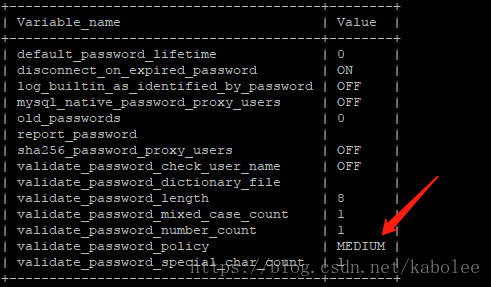
12、关闭Mysql的密码复杂性检查,以便可以使用简单的密码
vim /etc/my.cnf
在最后加上validate_password=off
保存,重启mysql (systemctl restart mysqld )
13、配置远程连接MySQL
(1)grant all privileges on *.* to 'root'@'%' identified by '123456' with grant option;
在执行上面语句时,可能会出现下面的报错,需要重新设置下MySql的密码
ERROR 1820 (HY000): You must reset your password using ALTER USER statement before executing this statement.
这里设置密码的方式和上面的不同,上面的是在在--skip-grant-tables--模式下使用的,这里的是在使用密码正常登陆的情况下使用的。
mysql> set password for 'root'@'localhost'=password('123456!');
(2) flush privileges; 使用这条命令使上面的授权命令立即生效
14、字符编码设置
(1)vim /etc/my.cnf,打开之后,在里面加入以下命令即可:
1 [client] 2 default-character-set=utf8 3 [mysql] 4 default-character-set=utf8 5 [mysqld] 6 port=3306 7 character-set-server=utf8
(2) 设置完后,重启MySql
systemctl restart mysqld